OKX ගිණුම විවෘත කරන්න - OKX Sri Lanka - OKX ශ්රී ලංකා - OKX இலங்கை
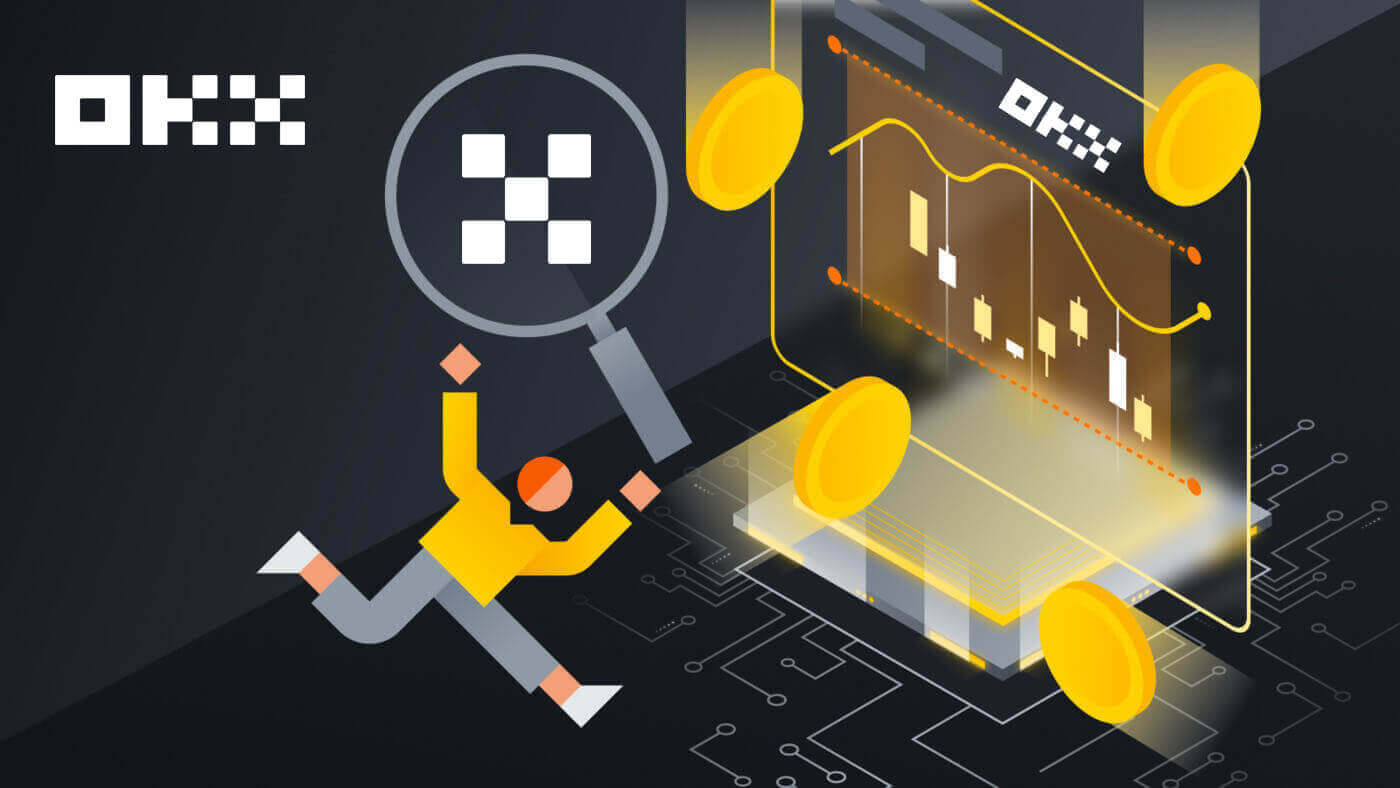
OKX හි ගිණුමක් විවෘත කරන්නේ කෙසේද?
විද්යුත් තැපෑලෙන් OKX හි ගිණුමක් විවෘත කරන්න
1. OKX වෙත ගොස් ඉහළ දකුණු කෙළවරේ ඇති [ ලියාපදිංචි වන්න
] ක්ලික් කරන්න.
2. ඔබට සමාජ ජාලයක් (Google, Apple, Telegram, Wallet) හරහා OKX ලියාපදිංචිය සිදු කළ හැකිය හෝ ලියාපදිංචිය සඳහා අවශ්ය දත්ත අතින් ඇතුල් කරන්න.  3. ඔබගේ විද්යුත් තැපැල් ලිපිනය ඇතුලත් කර [ලියාපදිංචිය] ක්ලික් කරන්න. ඔබගේ විද්යුත් තැපෑලට කේතයක් එවනු ලැබේ. කේතය අවකාශයට දමා [Next] ඔබන්න.
3. ඔබගේ විද්යුත් තැපැල් ලිපිනය ඇතුලත් කර [ලියාපදිංචිය] ක්ලික් කරන්න. ඔබගේ විද්යුත් තැපෑලට කේතයක් එවනු ලැබේ. කේතය අවකාශයට දමා [Next] ඔබන්න. 
4. ඔබගේ දුරකථන අංකය ඇතුලත් කර [Verify now] ඔබන්න. 
5. ඔබගේ දුරකථනයට යවා ඇති කේතය ඇතුලත් කරන්න, [Next] ක්ලික් කරන්න. 
6. ඔබ පදිංචි රට තෝරන්න, සේවා කොන්දේසි වලට එකඟ වීමට ටික් කර [ඊළඟ] ක්ලික් කරන්න. ඔබේ පදිංචිය ඔබේ හැඳුනුම්පතේ හෝ ලිපිනයේ සාක්ෂියට ගැළපිය යුතු බව සලකන්න. තහවුරු කිරීමෙන් පසු ඔබේ රට හෝ පදිංචි ප්රදේශය වෙනස් කිරීමට අමතර සත්යාපනයක් අවශ්ය වේ. ක්ලික් කරන්න [තහවුරු කරන්න]. 

7. ඉන්පසු, ඔබගේ ගිණුම සඳහා ආරක්ෂිත මුරපදයක් සාදන්න. 
සටහන:
- ඔබගේ මුරපදයේ අක්ෂර 8-32ක් දිග අඩංගු විය යුතුය
- 1 කුඩා අකුරු
- 1 කැපිටල් අකුරු
- 1 අංකය
- 1 විශේෂ අක්ෂරයක් උදා. @ # $ %
8. සුභ පැතුම්, ඔබ OKX හි සාර්ථකව ලියාපදිංචි වී ඇත. 
Apple සමඟ OKX හි ගිණුමක් විවෘත කරන්න
තවද, ඔබට ඔබගේ Apple ගිණුම සමඟ තනි පුරනය වීම භාවිතයෙන් ලියාපදිංචි විය හැක. ඔබට එය කිරීමට අවශ්ය නම්, කරුණාකර පහත පියවර අනුගමනය කරන්න:
1. OKX වෙත ගොස් [ ලියාපදිංචි වන්න ] ක්ලික් කරන්න.  2. [Apple] අයිකනය තෝරන්න, උත්පතන කවුළුවක් දිස්වනු ඇත, ඔබේ Apple ගිණුම භාවිතයෙන් OKX වෙත පුරනය වීමට ඔබෙන් විමසනු ඇත.
2. [Apple] අයිකනය තෝරන්න, උත්පතන කවුළුවක් දිස්වනු ඇත, ඔබේ Apple ගිණුම භාවිතයෙන් OKX වෙත පුරනය වීමට ඔබෙන් විමසනු ඇත. 
3. OKX වෙත පුරනය වීමට ඔබගේ Apple ID සහ මුරපදය ඇතුළත් කරන්න. සත්යාපන ක්රියාවලිය සම්පූර්ණ කරන්න. 

4. ක්ලික් කරන්න [Continue]. 
5. ඔබ පදිංචි රට තෝරන්න, සේවා කොන්දේසි වලට එකඟ වීමට ටික් කර [ඊළඟ] ක්ලික් කරන්න. ඔබේ පදිංචිය ඔබේ හැඳුනුම්පතේ හෝ ලිපිනයේ සාක්ෂියට ගැළපිය යුතු බව සලකන්න. තහවුරු කිරීමෙන් පසු ඔබේ රට හෝ පදිංචි ප්රදේශය වෙනස් කිරීමට අමතර සත්යාපනයක් අවශ්ය වේ. 
6. ඊට පසු, ඔබ ස්වයංක්රීයව OKX වේදිකාවට හරවා යවනු ලැබේ. 
Google සමඟ OKX හි ගිණුමක් විවෘත කරන්න
එසේම, ඔබට Gmail හරහා ඔබගේ ගිණුම ලියාපදිංචි කිරීමට විකල්පයක් ඇති අතර ඔබට එය සරල පියවර කිහිපයකින් කළ හැක: 1. OKX
වෙත ගොස් [ ලියාපදිංචි වන්න ] ක්ලික් කරන්න. 2. [Google] බොත්තම මත ක්ලික් කරන්න.
3. ඔබ ඔබගේ විද්යුත් තැපෑල හෝ දුරකථන අංකය ඇතුලත් කරන පුරනය වීමේ කවුළුවක් විවෘත වේ. ඉන්පසු [Next]
4 ක්ලික් කරන්න. ඉන්පසු ඔබගේ Gmail ගිණුම සඳහා මුරපදය ඇතුළත් කර [Next] ක්ලික් කරන්න. ඔබ පුරනය වන බව තහවුරු කරන්න
5. ඔබගේ පදිංචි රට තෝරන්න, සේවා කොන්දේසි වලට එකඟ වීමට සලකුණු කර [ඊළඟ] ක්ලික් කරන්න. ඊට පසු, ඔබව ස්වයංක්රීයව ඔබගේ OKX ගිණුමට හරවා යවනු ලැබේ.







ටෙලිග්රාම් සමඟ OKX හි ගිණුමක් විවෘත කරන්න
1. OKX වෙත ගොස් [ ලියාපදිංචි වන්න ] ක්ලික් කරන්න.  2. [Telegram] බොත්තම මත ක්ලික් කරන්න.
2. [Telegram] බොත්තම මත ක්ලික් කරන්න.  3. පුරනය වීමේ කවුළුවක් විවෘත වනු ඇත, ඔබ ඔබගේ දුරකථන අංකය ඇතුලත් කර ඇත. ඉන්පසු [Next] ක්ලික් කරන්න.
3. පුරනය වීමේ කවුළුවක් විවෘත වනු ඇත, ඔබ ඔබගේ දුරකථන අංකය ඇතුලත් කර ඇත. ඉන්පසු [Next] ක්ලික් කරන්න. 
4. ඔබගේ Telegram විවෘත කර තහවුරු කරන්න. 

5. ඔබගේ ලියාපදිංචිය තහවුරු කිරීමට [පිළිගන්න] ක්ලික් කරන්න. 
6. ඔබගේ OKX ගිණුම Telegram වෙත සම්බන්ධ කිරීමට ඔබගේ විද්යුත් තැපෑල හෝ දුරකථන අංකය ඇතුලත් කරන්න. ඉන්පසු [Next] ක්ලික් කරන්න.  7. [Create account] ක්ලික් කරන්න. ඔබගේ විද්යුත් තැපෑලට යවා ඇති කේතය ඇතුළත් කර [ඊළඟ] ක්ලික් කරන්න.
7. [Create account] ක්ලික් කරන්න. ඔබගේ විද්යුත් තැපෑලට යවා ඇති කේතය ඇතුළත් කර [ඊළඟ] ක්ලික් කරන්න. 

8. ඔබ පදිංචි රට තෝරන්න, සේවා කොන්දේසි වලට එකඟ වීමට ටික් කර [ඊළඟ] ක්ලික් කරන්න. එවිට ඔබ ඔබේ OKX ගිණුම සාර්ථකව ලියාපදිංචි කරනු ඇත! 

OKX යෙදුම මත ගිණුමක් විවෘත කරන්න
වෙළෙන්දන්ගෙන් 70% කට වැඩි ප්රමාණයක් ඔවුන්ගේ දුරකථන වලින් වෙළඳපල වෙළඳාම් කරති. සෑම වෙළඳපල චලනයකටම එය සිදුවන විට ප්රතිචාර දැක්වීමට ඔවුන් හා එක්වන්න. 1. Google Play හෝ App Store
මත OKX යෙදුම ස්ථාපනය කරන්න .
2. ක්ලික් කරන්න [ලියාපදිංචි වන්න].
3. ලියාපදිංචි කිරීමේ ක්රමයක් තෝරන්න, ඔබට විද්යුත් තැපෑල, ගූගල් ගිණුම, ඇපල් හැඳුනුම්පත, හෝ ටෙලිග්රාම් වලින් තෝරාගත හැක. ඔබගේ විද්යුත් තැපැල් ගිණුම සමඟ ලියාපදිංචි වන්න:
4. ඔබගේ විද්යුත් තැපෑල ඇතුළත් කර [ලියාපදිංචි වන්න] ක්ලික් කරන්න.
5. ඔබගේ විද්යුත් තැපෑලට යවා ඇති කේතය ඇතුලත් කරන්න, ඉන්පසු [Next] ක්ලික් කරන්න.
6. ඔබගේ ජංගම දුරකථන අංකය ඇතුලත් කරන්න, [දැන් තහවුරු කරන්න] ක්ලික් කරන්න. ඉන්පසු කේතය දමා [Next] ක්ලික් කරන්න.
7. ඔබ පදිංචි රට තෝරන්න, නියමයන් සහ සේවාවට එකඟ වීමට ටික් කරන්න, ඉන්පසු [ඊළඟ] සහ [තහවුරු කරන්න] ක්ලික් කරන්න.
8. ඔබගේ මුරපදය තෝරන්න. ඉන්පසු [Next] ක්ලික් කරන්න.
9. සුභ පැතුම්! ඔබ සාර්ථකව OKX ගිණුමක් සාදා ඇත. ඔබගේ Google ගිණුම සමඟ ලියාපදිංචි වන්න:
4. [Google] තෝරන්න. ඔබගේ Google ගිණුම භාවිතයෙන් OKX වෙත පුරනය වීමට ඔබෙන් විමසනු ඇත. ඔබට ඔබගේ පවතින ගිණුම් භාවිතා කිරීමට හෝ වෙනත් එකක් භාවිතා කිරීමට හැකිය. ඔබ තෝරාගත් ගිණුම තහවුරු කිරීමට [ඉදිරියට යන්න] ක්ලික් කරන්න.
5. ඔබ පදිංචි රට තෝරන්න සහ ඔබ සාර්ථකව OKX ගිණුමක් සාදා ඇත. ඔබගේ Apple ගිණුම සමඟ ලියාපදිංචි වන්න:
4. [Apple] තෝරන්න. ඔබගේ Apple ගිණුම භාවිතයෙන් OKX වෙත පුරනය වීමට ඔබෙන් විමසනු ඇත. [ඉදිරියට යන්න] තට්ටු කරන්න.
5. ඔබ පදිංචි රට තෝරන්න සහ ඔබ සාර්ථකව OKX ගිණුමක් සාදා ඇත. ඔබගේ ටෙලිග්රාම් සමඟ ලියාපදිංචි වන්න:
4. [ටෙලිග්රාම්] තෝරා [ඉදිරියට යන්න] ක්ලික් කරන්න.
5. ඔබගේ දුරකථන අංකය ඇතුලත් කර [Next] ක්ලික් කරන්න, ඉන්පසු ඔබගේ Telegram යෙදුමේ තහවුරු කිරීම පරීක්ෂා කරන්න.
6. ඔබ පදිංචි රට තෝරන්න සහ ඔබ සාර්ථකව OKX ගිණුමක් සාදා ඇත.


























නිතර අසන ප්රශ්න (FAQ)
මගේ SMS කේත OKX මත ක්රියා නොකරයි
ඔබට නැවත ක්රියා කරන කේත ලබා ගත හැකිදැයි පරීක්ෂා කිරීමට පළමුව මෙම නිවැරදි කිරීම් උත්සාහ කරන්න:
- ඔබගේ ජංගම දුරකථන කාලය ස්වයංක්රීය කරන්න. ඔබට ඔබගේ උපාංගයේ සාමාන්ය සැකසුම් තුළ එය කළ හැක:
- ඇන්ඩ්රොයිඩ්: සැකසීම් සාමාන්ය කළමනාකරණය දිනය සහ වේලාව ස්වයංක්රීය දිනය සහ වේලාව
- iOS: සැකසීම් සාමාන්ය දිනය සහ වේලාව ස්වයංක්රීයව සකසන්න
- ඔබගේ ජංගම දුරකථනය සහ ඩෙස්ක්ටොප් වේලාවන් සමමුහුර්ත කරන්න
- OKX ජංගම යෙදුම් හැඹිලි හෝ ඩෙස්ක්ටොප් බ්රවුසර හැඹිලි සහ කුකීස් හිස් කරන්න
- විවිධ වේදිකාවල කේත ඇතුළු කිරීමට උත්සාහ කරන්න: ඩෙස්ක්ටොප් බ්රවුසරයේ OKX වෙබ් අඩවිය, ජංගම බ්රවුසරයේ OKX වෙබ් අඩවිය, OKX ඩෙස්ක්ටොප් යෙදුම, හෝ OKX ජංගම යෙදුම
මම මගේ දුරකථන අංකය වෙනස් කරන්නේ කෙසේද?
යෙදුම මත
- OKX යෙදුම විවෘත කරන්න, පරිශීලක මධ්යස්ථානය වෙත ගොස් පැතිකඩ තෝරන්න
- ඉහළ වම් කෙළවරේ පරිශීලක මධ්යස්ථානය තෝරන්න
- දුරකථනය තේරීමට පෙර ආරක්ෂාව සොයාගෙන ආරක්ෂක මධ්යස්ථානය තෝරන්න
- දුරකථන අංකය වෙනස් කරන්න තෝරන්න සහ නව දුරකථන අංක ක්ෂේත්රය තුළ ඔබගේ දුරකථන අංකය ඇතුළත් කරන්න
- නව දුරකථන අංකයට යවන ලද SMS කේතය සහ වත්මන් දුරකථන අංක ක්ෂේත්ර වෙත යවන ලද SMS කේතය යන දෙකෙහිම Send code තෝරන්න. අපි ඔබගේ නව සහ වත්මන් දුරකථන අංක දෙකටම ඉලක්කම් 6ක සත්යාපන කේතයක් යවන්නෙමු. ඒ අනුව කේතය ඇතුළත් කරන්න
- ඉදිරියට යාමට ද්වි-සාධක සත්යාපනය (2FA) කේතය ඇතුළු කරන්න (ඇත්නම්)
- ඔබගේ දුරකථන අංකය සාර්ථකව වෙනස් කිරීමෙන් පසු ඔබට ඊමේල්/SMS තහවුරු කිරීමක් ලැබෙනු ඇත
වෙබ් එකේ
- පැතිකඩ වෙත ගොස් ආරක්ෂාව තෝරන්න
- දුරකථන සත්යාපනය සොයාගෙන දුරකථන අංකය වෙනස් කරන්න තෝරන්න
- රටේ කේතය තෝරන්න සහ නව දුරකථන අංක ක්ෂේත්රය තුළ ඔබගේ දුරකථන අංකය ඇතුළත් කරන්න
- නව දුරකථන SMS සත්යාපනය සහ වත්මන් දුරකථන SMS සත්යාපන ක්ෂේත්ර දෙකෙහිම Send code තෝරන්න. අපි ඔබගේ නව සහ වත්මන් දුරකථන අංක දෙකටම ඉලක්කම් 6ක සත්යාපන කේතයක් යවන්නෙමු. ඒ අනුව කේතය ඇතුළත් කරන්න
- ඉදිරියට යාමට ද්වි-සාධක සත්යාපනය (2FA) කේතය ඇතුළු කරන්න (ඇත්නම්)
- ඔබගේ දුරකථන අංකය සාර්ථකව වෙනස් කිරීමෙන් පසු ඔබට ඊමේල්/SMS තහවුරු කිරීමක් ලැබෙනු ඇත
උප ගිණුම යනු කුමක්ද?
උප ගිණුමක් යනු ඔබගේ OKX ගිණුමට සම්බන්ධ ද්විතීයික ගිණුමකි. ඔබේ වෙළඳ උපාය මාර්ග විවිධාංගීකරණය කිරීමට සහ අවදානම් අඩු කිරීමට ඔබට බහු ගිණුම් නිර්මාණය කළ හැකිය. ස්පොට්, ස්පොට් ලිවර්ජ්, කොන්ත්රාත් වෙළඳාම සහ සම්මත උප ගිණුම් සඳහා තැන්පතු සඳහා උප ගිණුම් භාවිතා කළ හැකි නමුත් මුදල් ආපසු ගැනීමට ඉඩ නොදේ. උප ගිණුමක් සෑදීමේ පියවර පහත දැක්වේ.
1. OKX වෙබ් අඩවිය විවෘත කර ඔබගේ ගිණුමට පුරනය වන්න, [පැතිකඩ] වෙත ගොස් [උප ගිණුම්] තෝරන්න.  2. [උප-ගිණුම සාදන්න] තෝරන්න.
2. [උප-ගිණුම සාදන්න] තෝරන්න.  3. "පිවිසුම් හැඳුනුම්පත", "මුරපදය" පුරවා "ගිණුම් වර්ගය" තෝරන්න
3. "පිවිසුම් හැඳුනුම්පත", "මුරපදය" පුරවා "ගිණුම් වර්ගය" තෝරන්න
- සම්මත උප-ගිණුම : ඔබට මෙම උප-ගිණුමට වෙළඳ සැකසුම් කිරීමට සහ තැන්පතු සක්රීය කිරීමට හැකිය
- කළමනාකරණය කළ වෙළඳ උප ගිණුම : ඔබට වෙළඳ සැකසුම් කළ හැකිය

4. තොරතුරු තහවුරු කිරීමෙන් පසු [සියල්ල ඉදිරිපත් කරන්න] තෝරන්න. 
සටහන:
- උප ගිණුම් නිර්මාණය කරන අවස්ථාවේදීම ප්රධාන ගිණුමේ ස්ථර මට්ටම උරුම වන අතර එය ඔබගේ ප්රධාන ගිණුමට අනුව දිනපතා යාවත්කාලීන වේ.
- සාමාන්ය පරිශීලකයින්ට (Lv1 - Lv5) උපරිම උප ගිණුම් 5ක් සෑදිය හැක; වෙනත් මට්ටමේ පරිශීලකයින් සඳහා, ඔබට ඔබේ ස්ථර අවසර නැරඹිය හැකිය.
- උප ගිණුම් නිර්මාණය කළ හැක්කේ වෙබයේ පමණි.

OKX වෙත තැන්පත් කරන්නේ කෙසේද?
OKX හි Credit/Debit Card සමඟ Crypto මිලදී ගන්නේ කෙසේද
Crypto Credit/Debit Card (වෙබ්) සමඟ මිලදී ගන්න
1. ඔබගේ OKX ගිණුමට ලොග් වී [Crypto මිලදී ගන්න] - [Express buy] ක්ලික් කරන්න.  2. මෙහිදී ඔබට විවිධ fiat මුදල් වර්ග සමඟ crypto මිලදී ගැනීමට තෝරා ගත හැක. ඔබට වියදම් කිරීමට අවශ්ය ෆියට් මුදල ඇතුළත් කරන්න, එවිට ඔබට ලබා ගත හැකි ක්රිප්ටෝ ප්රමාණය පද්ධතිය ස්වයංක්රීයව පෙන්වනු ඇත. ක්ලික් කරන්න [USDT මිලට ගන්න].
2. මෙහිදී ඔබට විවිධ fiat මුදල් වර්ග සමඟ crypto මිලදී ගැනීමට තෝරා ගත හැක. ඔබට වියදම් කිරීමට අවශ්ය ෆියට් මුදල ඇතුළත් කරන්න, එවිට ඔබට ලබා ගත හැකි ක්රිප්ටෝ ප්රමාණය පද්ධතිය ස්වයංක්රීයව පෙන්වනු ඇත. ක්ලික් කරන්න [USDT මිලට ගන්න]. 
3. ඔබගේ වීසා බලපත්රය සමඟ මිලදී ගැනීමට තෝරන්න, ඉන්පසු [ඊළඟ] ක්ලික් කරන්න. ඔබගේ ඇණවුම් පෙරදසුන පරීක්ෂා කර [USDT මිලට ගන්න] ක්ලික් කරන්න. 

4. ඔබව Banxa ගේ පිටුවට හරවා යවනු ඇත, එහිදී ඔබට [Create Order] ක්ලික් කළ හැක. 
5. ඔබගේ කාඩ්පත් තොරතුරු ඇතුලත් කර [Continue] ක්ලික් කරන්න. 
6. ගෙවීම අවසන් වූ පසු, ඔබට ඇණවුම් තත්ත්වය සහ [OKX වෙත ආපසු යන්න] දැක ගත හැක. 
Crypto Credit/Debit Card (යෙදුම) සමඟ මිලදී ගන්න
1. ඉහළ වම් කෙළවරේ ඇති මෙනු නිරූපකය තේරීමෙන් ආරම්භ කරන්න, පසුව [මිලදී ගන්න] ක්ලික් කරන්න. 

2. ඔබට මිලදී ගැනීමට අවශ්ය ක්රිප්ටෝ එක සහ මුදල තෝරන්න, [ගෙවීම් ක්රමය තෝරන්න] තෝරන්න. 

3. VISA හෝ MasterCard සමඟ ගෙවීමට තෝරා ඔබගේ ඇණවුම තහවුරු කරන්න. 

4. ඔබව Banxa හි පිටුවට යොමු කරනු ඇත. ඔබගේ කාඩ්පත් ඇණවුම පුරවා එය සම්පූර්ණ වන තෙක් රැඳී සිටින්න. 

OKX P2P හි Crypto මිලදී ගන්නේ කෙසේද
OKX P2P (වෙබ්) මත Crypto මිලදී ගන්න
1. OKX වෙත ලොග් වන්න, [Crypto මිලදී ගන්න] - [P2P වෙළඳාම] වෙත යන්න.  2. ඔබට ලැබීමට අවශ්ය ක්රිප්ටෝ සහ ඔබට භාවිතා කිරීමට අවශ්ය ගෙවීම් ක්රම තෝරන්න. ඔබ කැමති දීමනාවට යාබදව [මිලදී ගන්න] තෝරන්න.
2. ඔබට ලැබීමට අවශ්ය ක්රිප්ටෝ සහ ඔබට භාවිතා කිරීමට අවශ්ය ගෙවීම් ක්රම තෝරන්න. ඔබ කැමති දීමනාවට යාබදව [මිලදී ගන්න] තෝරන්න. 
3. ඇණවුම් සීමාව තුළ මුදල පුරවා ගෙවීම් ක්රමය තෝරන්න. ඉදිරියට යාමට [ගාස්තු 0 ක් සමඟ USDT මිලදී ගන්න] තෝරන්න.
සටහන: මෙම අවස්ථාවේදී, විකුණුම්කරු විසින් ගෙවීම ලැබී ඇති බව, ඔබ විසින් ඇණවුම අවලංගු කර ඇති බව හෝ ඇණවුමේ වේලාව අවසන් වන තුරු, OKX විසින් crypto මිලදී ගැනීම රඳවා තබා ගනී. ඇණවුම අවසන් වීමේ අවදානමක් තිබේ නම් ඔබ ගෙවිය යුතු නැත, මන්ද ගෙවීම සම්පූර්ණ ලෙස සලකුණු කර නොමැති නම්, ටයිමරය බිංදුවට ළඟා වූ විට විකුණුම්කරු කලින් තබා ඇති ක්රිප්ටෝ නැවත ලබා ගනී. 
4. ඔබගේ ඇණවුම පරීක්ෂා කර [තහවුරු කරන්න]. 
5. ඔබ තෝරාගත් ගෙවීම් යෙදුම/ක්රමය හරහා ගෙවූ පසු [මම ගෙවා ඇත] තෝරන්න. විකුණුම්කරු ගෙවීම් ලදුපත තහවුරු කළ විට, ඔබට ඔබේ OKX ගිණුමට crypto ලැබෙනු ඇත.
සටහන: ඔබට කිසියම් හේතුවක් නිසා විකුණුම්කරුට පණිවිඩයක් යැවීමට අවශ්ය නම් දකුණු පස ඇති ඇණවුම් පිටුවේ ඔබට චැට්බොක්ස් එකක් දැකිය හැක. 
OKX P2P (යෙදුම) මත Crypto මිලදී ගන්න
1. OKX වෙත ලොග් වන්න, [P2P වෙළඳාම] වෙත යන්න. 
2. ඔබට ලැබීමට අවශ්ය ක්රිප්ටෝ සහ ඔබට භාවිතා කිරීමට අවශ්ය ගෙවීම් ක්රම තෝරන්න. ඔබ කැමති දීමනාවට යාබදව [මිලදී ගන්න] තෝරන්න. 
3. ඇණවුම් සීමාව තුළ මුදල පුරවා ගෙවීම් ක්රමය තෝරන්න. ඉදිරියට යාමට [ගාස්තු 0 ක් සමඟ USDT මිලදී ගන්න] තෝරන්න.
සටහන: මෙම අවස්ථාවේදී, විකුණුම්කරු විසින් ගෙවීම ලැබී ඇති බව, ඔබ විසින් ඇණවුම අවලංගු කර ඇති බව හෝ ඇණවුමේ වේලාව අවසන් වන තුරු, OKX විසින් crypto මිලදී ගැනීම රඳවා තබා ගනී. ඇණවුම අවසන් වීමේ අවදානමක් තිබේ නම් ඔබ ගෙවිය යුතු නැත, මන්ද ගෙවීම සම්පූර්ණ ලෙස සලකුණු කර නොමැති නම්, කාලගණකය බිංදුවට ළඟා වූ විට විකුණුම්කරු කලින් තබා ඇති ක්රිප්ටෝ නැවත ලබා ගනී. 
4. ඔබට විකුණුම්කරු සමඟ කතාබස් කර ඔබේ ඇණවුම පෙරදසුන් කළ හැකිය. පරීක්ෂා කළ පසු, [ගෙවීම් විස්තර ලබා ගන්න] තෝරන්න. 
5. ඔබ තෝරාගත් ගෙවීම් යෙදුම/ක්රමය හරහා ගෙවූ පසු [මම ගෙවා ඇත] තෝරන්න. විකුණුම්කරු ගෙවීම් ලදුපත තහවුරු කළ විට, ඔබට ඔබේ OKX ගිණුමට crypto ලැබෙනු ඇත. 
තෙවන පාර්ශවීය ගෙවීම් හරහා OKX හි Crypto මිලදී ගන්නේ කෙසේද
1. ඔබගේ OKX ගිණුමට ලොග් වී [Crypto මිලදී ගන්න] - [තෙවන පාර්ශ්ව ගෙවීම] වෙත යන්න.
2. ඔබ මිලදී ගැනීමට බලාපොරොත්තු වන මුදල ඇතුලත් කරන්න. 
3. පහළට අනුචලනය කර ඔබගේ ගෙවීම් දොරටුව තෝරන්න, ඔබ ඔබේ ඇණවුම තහවුරු කළ පසු [දැන් මිලදී ගන්න] - [ගෙවන්න] ක්ලික් කරන්න. 

4. ඔබව Banxa ගේ පිටුවට හරවා යවනු ඇත, එහිදී ඔබට [Create Order] ක්ලික් කළ හැක.  5. ඔබගේ කාඩ්පත් තොරතුරු ඇතුලත් කර [Continue] ක්ලික් කරන්න.
5. ඔබගේ කාඩ්පත් තොරතුරු ඇතුලත් කර [Continue] ක්ලික් කරන්න.  6. ගෙවීම අවසන් වූ පසු, ඔබට ඇණවුම් තත්ත්වය සහ [OKX වෙත ආපසු යන්න] දැක ගත හැක.
6. ගෙවීම අවසන් වූ පසු, ඔබට ඇණවුම් තත්ත්වය සහ [OKX වෙත ආපසු යන්න] දැක ගත හැක. 
OKX මත Crypto තැන්පත් කරන්නේ කෙසේද
OKX (වෙබ්) මත Crypto තැන්පත් කරන්න
1. ඔබගේ OKX ගිණුමට ලොග් වී [වත්කම්] - [තැන්පතු] වෙත යන්න.  2. ඔබට තැන්පත් කිරීමට අවශ්ය ක්රිප්ටෝ එක තෝරා [ඊළඟ] ක්ලික් කරන්න.
2. ඔබට තැන්පත් කිරීමට අවශ්ය ක්රිප්ටෝ එක තෝරා [ඊළඟ] ක්ලික් කරන්න. 
3. තැන්පතු විස්තර එවිට ස්වයංක්රීයව ජනනය වේ. ඔබගේ ගනුදෙනුව ලබාගැනීමට "තැන්පතු කිරීමට" ක්ෂේත්රයේ ඔබගේ OKX ගිණුම තෝරන්න.
ඔබට තැන්පතු ලිපිනය ඔබගේ මුදල් ආපසු ගැනීමේ වේදිකාවට පිටපත් කිරීමට පිටපත් කිරීම තේරීමට හෝ තැන්පතු කිරීමට ඔබගේ මුදල් ආපසු ගැනීමේ වේදිකා යෙදුම භාවිතයෙන් QR කේතය ස්කෑන් කිරීමට හැකිය. 
සටහන:
- සාර්ථක තැන්පතුවක් සහතික කිරීම සඳහා OKX සහ ඔබේ මුදල් ආපසු ගැනීමේ වේදිකාව යන දෙකෙහිම තෝරාගත් ක්රිප්ටෝ සහ ජාලය සමාන බව සහතික කර ගන්න. එසේ නොමැතිනම්, ඔබට ඔබේ වත්කම් අහිමි වනු ඇත.
- ඔබට තැන්පතු පිටුවෙන් අවම මුදල, අවශ්ය තහවුරු කිරීමේ අංක සහ සම්බන්ධතා ලිපිනය සොයා ගත හැක
- ඔබ අවම මුදලට වඩා අඩුවෙන් crypto මුදල තැන්පත් කළහොත් ඔබට ඔබේ වත්කම් නොලැබෙනු ඇත.
- සමහර ක්රිප්ටෝ (උදා XRP) සාමාන්යයෙන් සංඛ්යා වැලක් වන ටැග්/මෙමෝ එකක් ජනනය කරයි. ඔබ තැන්පතු කරන විට තැන්පතු ලිපිනය සහ ටැගය/මතකය යන දෙකම ඇතුළත් කළ යුතුය. එසේ නොමැතිනම්, ඔබට ඔබේ වත්කම් අහිමි වනු ඇත.
OKX (යෙදුම) මත Crypto තැන්පත් කරන්න
1. ඔබගේ OKX යෙදුම විවෘත කර [තැන්පතු] තෝරන්න. 
2. ඔබට තැන්පත් කිරීමට අවශ්ය cryptocurrency තෝරන්න. කරුණාකර තැන්පතු ජාලය ප්රවේශමෙන් තෝරාගෙන තෝරාගත් ජාලය ඔබ අරමුදල් ලබා ගන්නා වේදිකාවේ ජාලයට සමාන බව සහතික කර ගන්න. 
3. ඔබට තැන්පතු ලිපිනය ඔබේ මුදල් ආපසු ගැනීමේ වේදිකා යෙදුමට පිටපත් කිරීමට පිටපත් කිරීම තේරීමට හෝ තැන්පතු කිරීමට ඔබේ මුදල් ආපසු ගැනීමේ වේදිකාවේ යෙදුම භාවිතයෙන් QR කේතය ස්කෑන් කිරීමට හැකිය. 
4. තැන්පතු ඉල්ලීම තහවුරු කිරීමෙන් පසුව, මාරු කිරීම සිදු කරනු ලැබේ. අරමුදල් ටික වේලාවකට පසු ඔබේ OKX ගිණුමට බැර කෙරේ.
නිතර අසන ප්රශ්න (FAQ)
මට SEPA බැංකු හුවමාරුව සමඟ EUR තැන්පත් කිරීමට නොහැකි වන්නේ ඇයි?
ඔබට ඔබේ බැංකු ගිණුමෙන් ඔබේ OKX ගිණුමට EUR තැන්පතුවක් සම්පූර්ණ කළ හැක. EUR දේශීය බැංකු මාරු කිරීම් දැනට පිරිනමනු ලබන්නේ අපගේ යුරෝපීය ගනුදෙනුකරුවන්ට පමණි (ප්රංශය හැර EEA රටවල පදිංචිකරුවන්).
මගේ තැන්පතුව බැර කර නැත්තේ ඇයි?
එය පහත සඳහන් එක් හේතුවක් නිසා විය හැකිය:
වාරණ තහවුරු කිරීමෙන් ප්රමාද විය- ඔබ නිවැරදි තැන්පතු තොරතුරු සහ ඔබේ ගනුදෙනු තත්ත්වය blockchain මත ඇතුළත් කර ඇත්දැයි ඔබට පරීක්ෂා කළ හැක. ඔබේ ගනුදෙනුව blockchain මත තිබේ නම්, ඔබේ ගනුදෙනුව අවශ්ය තහවුරු කිරීමේ අංක වෙත ළඟා වන්නේ දැයි ඔබට පරීක්ෂා කළ හැක. ඔබගේ තැන්පතු මුදල අවශ්ය තහවුරු කිරීමේ අංක වෙත ළඟා වූ පසු ඔබට ලැබෙනු ඇත.
- බ්ලොක්චේන් හි ඔබගේ තැන්පතුව සොයාගත නොහැකි නම්, ඔබට සහාය සඳහා ඔබේ අනුරූප වේදිකාවේ පාරිභෝගික සහාය වෙත සම්බන්ධ විය හැක.
විවිධ ක්රිප්ටෝ තැන්පත් කරන්න
ඔබ තැන්පතු ඉල්ලීමක් ඉදිරිපත් කිරීමට පෙර, ඔබ අදාළ වේදිකාව මඟින් සහාය දක්වන ක්රිප්ටෝ තෝරාගෙන ඇති බවට සහතික කර ගන්න. එසේ නොමැති නම්, එය තැන්පතු අසාර්ථක වීමට හේතු විය හැක.
දාමයේ CT-app-තැන්පතු ක්රිප්ටෝ තෝරන්න
අනුරූප වේදිකාව මඟින් සහාය දක්වන ක්රිප්ටෝ තෝරන්න
වැරදි ලිපිනය සහ ජාලය
ඔබ තැන්පතු ඉල්ලීමක් ඉදිරිපත් කිරීමට පෙර, ඔබ අනුරූප වේදිකාවෙන් සහය දක්වන ජාලය තෝරාගෙන ඇති බවට වග බලා ගන්න. එසේ නොමැති නම්, එය තැන්පතු අසාර්ථක වීමට හේතු විය හැක.
දාමයේ CT-app-තැන්පතු ජාලය තෝරන්න
තැන්පතු ජාල ක්ෂේත්රයේ අනුරූප වේදිකාවෙන් සහය දක්වන තැන්පතු ජාලය තෝරන්න. උදාහරණයක් ලෙස, ඔබ නොගැලපෙන BTC ලිපිනයකට ETH තැන්පත් කිරීමට කැමතිය. මෙය තැන්පතු අසාර්ථක වීමට හේතු විය හැක.
වැරදි හෝ නැතිවූ ටැග්/මතක/සටහන
ඔබට තැන්පත් කිරීමට අවශ්ය ගුප්තකේතනයට මතක සටහන්/ටැගයක්/අදහසක් පිරවීම අවශ්ය විය හැක. ඔබට එය OKX තැන්පතු පිටුවෙන් සොයාගත හැකිය.
ස්මාර්ට් කොන්ත්රාත්තු ලිපින වෙත තැන්පතු කරන්න
ඔබ තැන්පතු ඉල්ලීමක් ඉදිරිපත් කිරීමට පෙර, ඔබ අදාළ වේදිකාව මගින් සහාය දක්වන තැන්පතු කොන්ත්රාත්තුවේ ලිපිනය තෝරාගෙන ඇති බවට වග බලා ගන්න. එසේ නොමැති නම්, එය තැන්පතු අසාර්ථක වීමට හේතු විය හැක.
දාම දර්ශන කොන්ත්රාත්තුවේ CT-app-තැන්පතු තැන්පතු
කොන්ත්රාත්තු ලිපිනයට අනුරූප වේදිකාව
Blockchain ප්රතිලාභ තැන්පතු
මගින් සහාය දක්වන බවට වග බලා ගන්න
පතල් කැණීමෙන් ලැබෙන ලාභය තැන්පත් කළ හැක්කේ ඔබේ මුදල් පසුම්බියට පමණි. බ්ලොක්චේන් ත්යාග තැන්පතු සඳහා OKX සහාය නොදක්වන බැවින්, ඔබට ත්යාග OKX ගිණුමට තැන්පත් කළ හැක්කේ එය ඔබේ මුදල් පසුම්බියට තැන්පත් කළ පසු පමණි.
ඒකාබද්ධ තැන්පතු
ඔබට තැන්පතුවක් කිරීමට අවශ්ය වූ විට, සෑම අවස්ථාවකදීම එක් තැන්පතු ඉල්ලීමක් පමණක් ඉදිරිපත් කිරීමට වග බලා ගන්න. ඔබ එක් තැන්පතු ගනුදෙනුවකට බහුවිධ ඉල්ලීම් ඉදිරිපත් කරන්නේ නම්, ඔබට ඔබේ තැන්පතුව නොලැබේ. එවැනි අවස්ථාවක, ඔබට උපකාර සඳහා අපගේ පාරිභෝගික සහාය වෙත සම්බන්ධ විය හැකිය.
අවම තැන්පතු මුදලට ළඟා වීමට අපොහොසත් වේ
ඔබ තැන්පතු ඉල්ලීමක් ඉදිරිපත් කිරීමට පෙර, අපගේ OKX තැන්පතු පිටුවෙන් ඔබට සොයා ගත හැකි අවම මුදල වත් තැන්පත් කිරීමට වග බලා ගන්න. එසේ නොමැති නම්, එය තැන්පතු අසාර්ථක වීමට හේතු විය හැක.
මගේ තැන්පතුව අගුලු දමා ඇත්තේ ඇයි?
1. P2P T+N අවදානම් පාලනය
ඔබ P2P වෙළඳාම හරහා ක්රිප්ටෝ මිලදී ගන්නා විට, අපගේ අවදානම් පාලන පද්ධතිය ඔබේ ගනුදෙනු අවදානම් විස්තීර්ණ ලෙස තක්සේරු කර ඔබේ වත්කම්වල සමාන ප්රමාණය ආපසු ගැනීම සහ P2P විකිණීම සඳහා N-දින සීමා පනවනු ඇත. ගනුදෙනුව. ඔබ දින N සඳහා ඉවසිලිවන්තව බලා සිටීම නිර්දේශ කරනු ලබන අතර පද්ධතිය ස්වයංක්රීයව සීමාව ඉවත් කරනු ඇත
2. සංචාරක රීතිය අතිරේක සත්යාපනය ක්රියාත්මක වේ
ඔබ නියාමනය කරන ලද ප්රදේශවල නම්, ඔබගේ ක්රිප්ටෝ ගනුදෙනු දේශීය නීතිවලට අනුව සංචාරක රීතියට යටත් වේ. එය අගුළු ඇරීමට අමතර තොරතුරු අවශ්ය විය හැක. ඔබ යවන්නාගේ නීත්යානුකූල නම ලබාගෙන ඔවුන් එවන්නේ හුවමාරුවකින් හෝ පුද්ගලික පසුම්බි ලිපිනයකින් දැයි විමසිය යුතුය. පදිංචි රට වැනි අමතර තොරතුරු ද අවශ්ය විය හැකිය, නමුත් ඒවාට සීමා නොවේ. ඔබේ දේශීය නීතිය සහ රෙගුලාසි මත පදනම්ව, ඔබට අරමුදල එවූ පුද්ගලයාට අවශ්ය තොරතුරු සපයන තෙක් ඔබේ ගනුදෙනුව අගුලු දමා තිබිය හැක.
fiat gateway භාවිතයෙන් crypto මිලදී ගැනීමට සහ විකිණීමට සුදුසුකම් ලබන්නේ කවුද?
ලියාපදිංචි OKX ගිණුමක් ඇති ඕනෑම අයෙක්, ඔවුන්ගේ විද්යුත් තැපෑල හෝ ජංගම දුරකථන අංකය සත්යාපනය කර, ආරක්ෂක සැකසීම් තුළ 2FA හඳුනාගැනීම සහ අරමුදලේ මුරපදය පිහිටුවා ඇති අතර, සත්යාපනය සම්පූර්ණ කර ඇත.
සටහන: ඔබගේ තෙවන පාර්ශ්ව ගිණුමේ නම OKX ගිණුමේ නමට සමාන විය යුතුය
crypto විකුණන විට fiat ලැබීමට කොපමණ කාලයක් ගතවේද?
එය ෆියට් වෙළෙන්දාගේ අභිමතයට යටත් වේ. ඔබ බැංකු ගිණුමක් හරහා විකිණීමට සහ ලැබීමට තෝරා ගන්නේ නම්, ක්රියාවලියට ව්යාපාරික දින 1-3ක් ගත විය හැක. ඩිජිටල් පසුම්බියක් හරහා විකිණීමට සහ ලැබීමට ගත වන්නේ මිනිත්තු කිහිපයක් පමණි.


